Gboard är fullt till brädden med snygga små funktioner undangömt i hörnen av appen. Att gå igenom dem alla kan ta lite tid, men vi är här för att bara titta på ett alternativ idag: Urklipp. Den här delen av tangentbordet lagrar inte bara all text du kopierar, utan låter dig också behålla kopierat innehåll så länge du vill. Du kan göra detta genom att fästa text och bilder. Så här kan du använda urklippsfunktionen i Gboard.
Så här använder du urklippsfunktionen i Gboard
Innan du dyker in, se till att telefonens standardtangentbord faktiskt är Gboard. Om det av någon anledning inte finns på din telefon, gå till Google Play Butik för att ladda ner och installera det och fortsätt sedan med följande steg.
1. Öppna valfri app där du kan skriva text som Google Keep.
2. Tryck på en del av appen som utlöser Gboard.
3. Tryck på Urklipp ikon.
4. Slå på reglaget till aktivera urklippsfunktionen.

5.Kopiera en bild eller text från någonstans som Google Chrome.

6. I Gboard, gå till klippbordet avsnittet igen för att hitta den nyligen kopierade bilden eller texten.
7. Tryck och håll ned bilden eller textblocket som du vill fästa.

8. Knacka Stift för att lagra bilden eller texten under en obegränsad tid.
Urklippsfunktionen hanterar i huvudsak all kopiering och inklistring på din telefon. När du har aktiverat det kommer Gboard att lagra allt du kopierar, oavsett om det är ord eller foton, under urklippsavsnittet på tangentbordet. Det mesta av det ofästa innehållet stannar där i cirka två timmar. Du kan också rensa urklipp manuellt genom att ta bort text- eller bildblock. När något har sparats i urklippet är allt du behöver göra att trycka för att klistra in det. Foton skickas automatiskt i ett bildfilformat när de delas på meddelandeappar som WhatsApp eller Google Messages.
Fäst innehåll som foton och text har ingen tidsbegränsning i Gboards urklipp. Det betyder att förrän du går in där och tar bort det fästa objektet eller lossar det, kommer det ingenstans. Även om du startar om enheten kommer Gboard att lagra ditt fästa innehåll i urklippet.
Fördelen med att kopiera bilder med Gboards urklipp är att du faktiskt inte behöver ladda ner dem till din telefon, vilket sparar minne och håller enheten fri. Det blir också lättare att använda text eftersom Gboard låter dig klistra in utvalda textavsnitt som telefonnummer, postnummer och datum från en bit text automatiskt. Det är ett smartare sätt att skicka sms som definitivt gör dig mer effektiv.
Gör mer med Gboard
Du behöver inte ha en Pixel 6 för att dra nytta av de många fantastiska funktionerna i Gboard. Nästan alla Android-telefoner har den förinstallerad och förinställd som standardtangentbord. Om din inte gör det kan du få den gratis från Google Play Butik. Ta dig tid att ställa in dina föredragna språk inom Gboard. Du kan också välja handskrift som språkinmatningsmetod för detta utmärkt Android-tangentbord.
Förutom de många olika språkinmatningsmetoderna som stöds av Gboard, finns det många andra element på detta tangentbord. Till exempel kan du gå in på flytande läge eller enhandsläge för enklare användning. Sedan finns det Emoji Kitchen, där du kan experimentera med emoji-kombinationer och koka ihop dina egna mosade skapelser. Från Bitmoji till GIF, teman till röstskrivning, vi har bara skrapat på ytan av Gboards möjligheter.
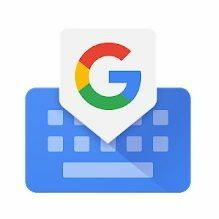
Gboard
Översätt okända språk, blanda emojis, ha några bilder eller textbitar till hands och gör så mycket mer med Gboard. Googles tangentbord för Android ger dig den allra bästa skrivupplevelsen.
